
Työkalun avulla voit myös räätälöidä Android-käyttöliittymää täysin toiveidesi mukaan ja senkin avulla hienoa xposed-moduulia, joka on Resflux.
Jos olet äskettäin juurruttanut Android-laitteesi tai olet ajatellut sen juurruttamista, tee se, sillä tässä keskustelemamme säätö muuttaa Android-kokemuksesi täysin ja tekee siitä paljon käyttäjäystävällisemmän. Ja tämä tehdään vain juurruttamalla Android ja asentamalla sitten xposed-asennusohjelma siihen. Ja sen jälkeen käytät Xposed-moduulia, jonka avulla voit muokata Android-laitettasi täysin. Joten noudata alla olevaa täydellistä opasta jatkaaksesi.
Teemana Androidin käyttäjäystävällinen teema
Menetelmä on melko yksinkertainen ja tarvitsee vain juurtun Android-laitteen, jonka avulla Xposed-asennusohjelma voi toimia laitteella. Ja kun olet hankkinut Xposed-asennusohjelman, käytät Xposed-moduulisovellusta mukauttamiseen saadaksesi paremman käyttäjäystävällisen käyttöliittymän laitteellesi. Seuraa tätä varten alla olevaa ohjetta.
Parhaat asiat, joita voit tehdä Refluxilla:
- Viileä käyttäjäystävällinen käyttöliittymä.
- Korvaa kuvake ja sovelluksen nimi
- Käännä sovellus kielestä toiselle
- Ohita oletusasetukset eri sovelluksissa
- monta lisää!
Vaiheet Android-käyttäjäystävällisyytesi tekemiseen:
1. Ensinnäkin tarvitset juurtuneen Androidin, sillä Xposed-asennusohjelman voi asentaa vain juurtuneeseen Androidiin, joten juurruta Androidisi jatkaaksesi.
2. Kun olet juurruttanut Android-laitteesi, sinun on asennettava Xposed-asennusohjelma Android-laitteeseesi, ja se on melko pitkä prosessi, ja sitä varten voit jatkaa oppaamme Xposed-asennusohjelman asentamiseksi Androidiin.
3. Nyt kun olet asentanut Xposed-moduulin, tarvitset siistin Xposed-moduulin, jonka avulla voit mukauttaa laitteesi täysin ja ladattava moduuli on Reflux.
4. Asenna nyt sovellus ja sitten tämä sovellus Xposed-moduuliin ja sen jälkeen sinun on käynnistettävä Android-laitteesi uudelleen, jotta moduuli toimii oikein laitteessasi.
5. Käynnistä nyt sovellus, niin näet paljon mukautusvaihtoehtoja ja käy vain läpi nämä mukautukset, jotka muuttavat laitteesi käyttöliittymää ja tekevät siitä käyttäjäystävällisen.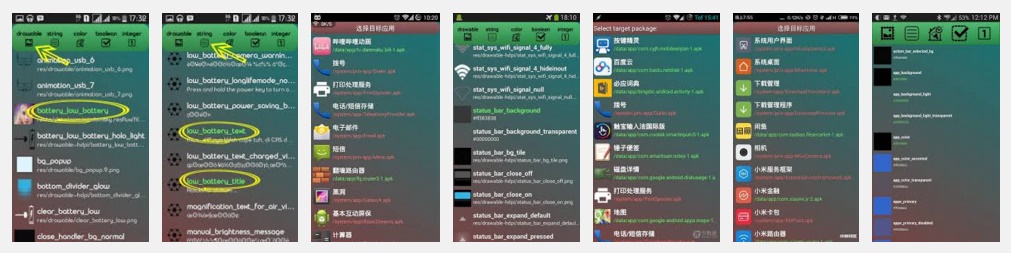
6. Kun olet valmis, sinulla on nyt siisti käyttäjäystävällinen käyttöliittymä Androidillasi käyttämällä tätä hienoa moduulia.
Joten yllä on kaikki Android-käyttäjäystävällisyyden teemasta. Tämän avulla voit helposti kokeilla monia hienoja asioita, joita et ole koskaan vielä kokeillut, ja myös tämän Xposed-moduulin avulla, joka auttaa sinua räätälöimään kaikkia laitteesi sisältöä. Toivottavasti pidät työstämme, jatka myös muiden kanssa. Jätä kommentti alle, jos sinulla on tähän liittyviä kysymyksiä.
